Adreslijsten beheren
Via de submodule Adreslijsten kan je je contactpersonen gemakkelijk opdelen in adreslijsten. Hierdoor kan je snel onderscheid maken tussen oude klanten, nieuwe klanten, leveranciers of je gooit iedereen op een grote hoop, de keuze is helemaal aan jou.
- Klik op de Nieuwsbrief-module.
- Klik vervolgens op Adreslijsten.
- Daarna klik je op Adreslijst toevoegen.
- Je kiest hier de naam van de adressenlijst en of deze per direct actief is.
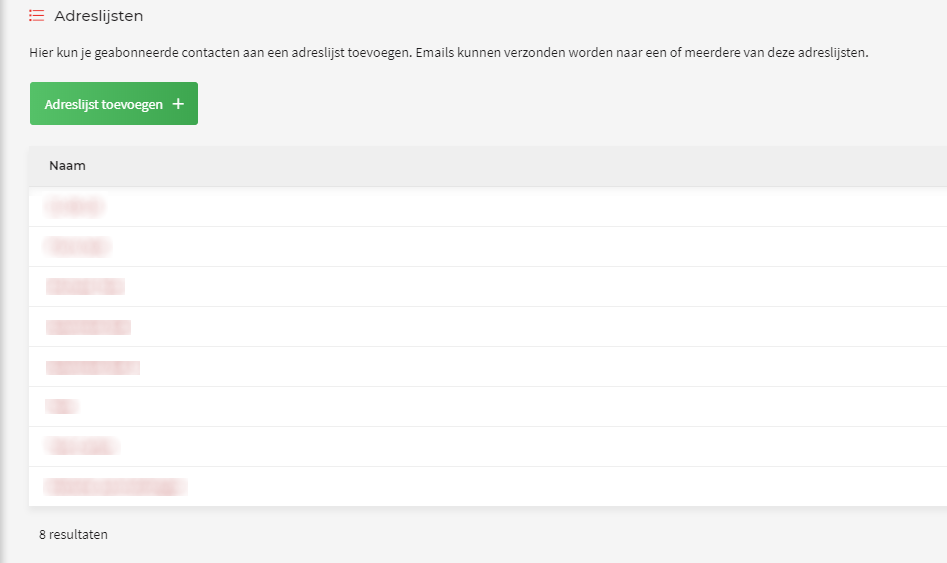
Contacten toevoegen
- Klik op de Nieuwsbrief-module.
- Klik vervolgens op Contacten.
- Daarna klik je op Contact toevoegen.
- Vervolgens krijg je een venster waarin je de gegevens van klanten kunt invoeren voor je mailing.
- Bij Geabonneerd op kun je aangeven voor welke mailing je deze contactpersoon wilt aanmelden.
- Klik ten slotte op Opslaan als je alle velden heeft ingevuld om alles op te slaan.
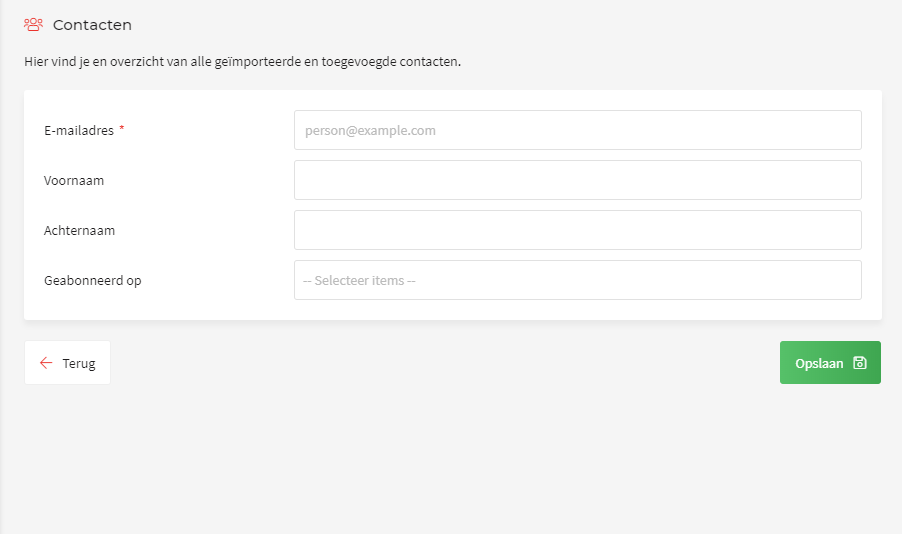
Contacten importeren/exporteren
Door het gebruik van CSV lijsten is het ook mogelijk om volledige contactenlijsten te exporteren of te importeren. Navigeer zoals je gewend bent naar het contactenoverzicht in het CMS.
- Klik nu in plaats van "Contact toevoegen" op "Acties".
- Het drop-down menu laat nu de opties tot importeren en exporteren zien
- Als de lijst die je gaat importeren kolomnamen heeft, zet dan de schuiver naar rechts.
- Je krijgt nu een vervolgmenu waar je de adreslijst selecteert waar je de contacten aan wilt toevoegen.
- Vervolgens maak je bij de verschillende onderdelen de keuze in welke kolom de onderdelen zich bevinden.
Contact bewerken of verwijderen
Bewerken:
- Als je een contact wilt bewerken, dan klik je op het gele potloodje bij de contactpersoon die je wilt bewerken.
- Klik dan vervolgens op Opslaan om je wijzigingen door te voeren.
Verwijderen:
- Als je een contactpersoon wilt verwijderen, dan klik je op het rode kruisje naast de contactpersoon die je wilt verwijderen.
- Je krijg vervolgens een melding. Klik op OK om de contactpersoon te verwijderen of op Annuleren om de actie te annuleren.
Geabonneerd:
- Met slider bepaal je of dit contact geabonneerd is of niet
- Een contact dat niet geabonneerd is zal in geen enkele adressenlijst een mail ontvangen, het contact staat "uit"
